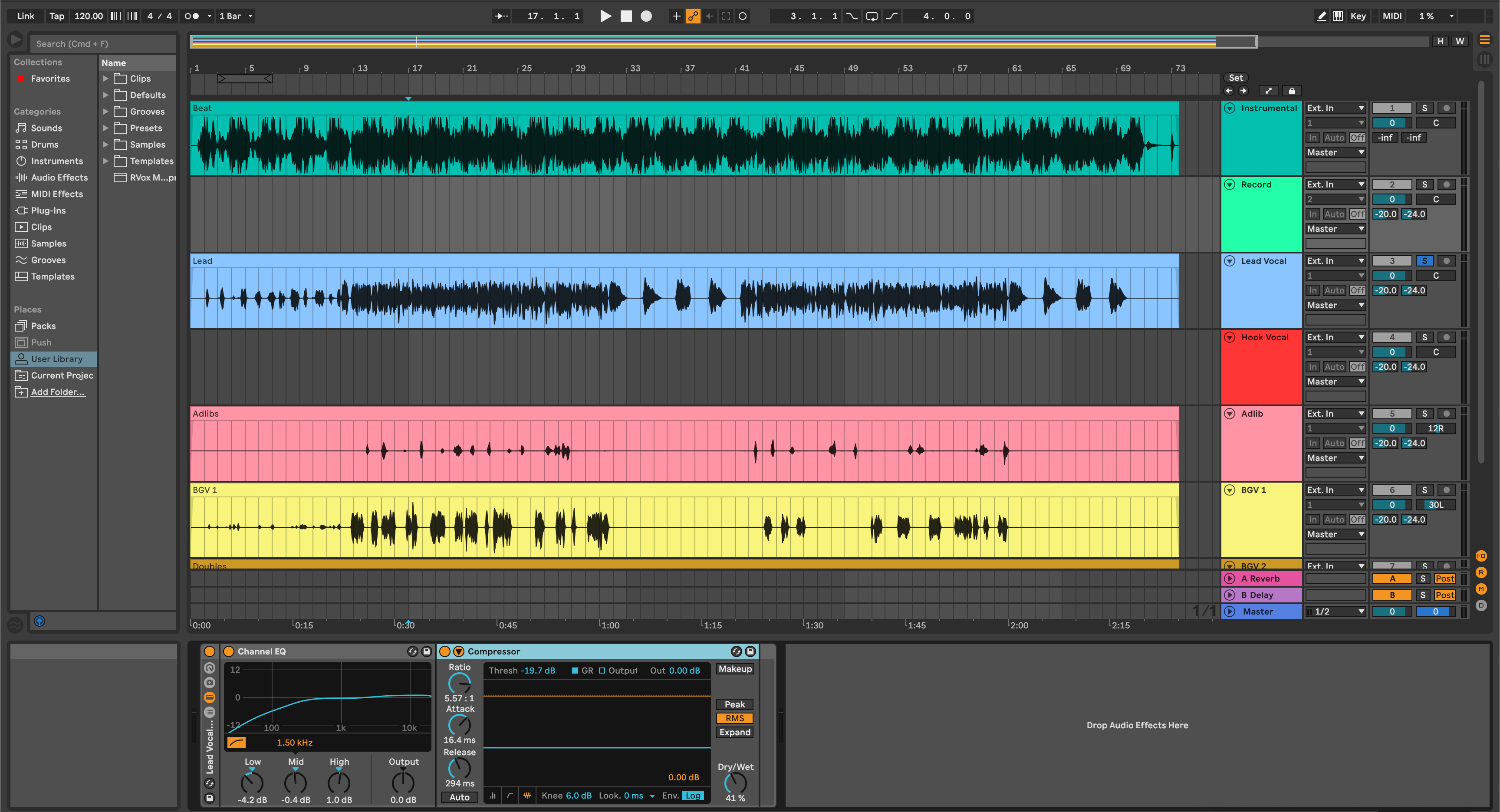Inspelningsmallar snabbar upp sessioner genom att ladda spår, routing, färger, returer och grundläggande kedjor i ett enda steg. Den här guiden visar hur du installerar mallfiler, organiserar dem för snabb åtkomst, ställer in ett standardsätt och undviker vanliga fel. Du avslutar med en ren webbläsare, pålitliga ingångar och en mallportfölj som passar varje session.
I. Vad en inspelningsmall är (och varför det är viktigt)
En inspelningsmall är ett sparat Ableton Live Set (.als) eller ett paketerat projekt (.alp) som öppnas med färdiga spår för inspelning. Det kan inkludera ingångsrouting, spårgrupper, retureffekter, klickinställningar och hjälpsamma enheter som de-essers eller cue-filter. Mallar tar bort repetitiv setup och skyddar ditt fokus när artister är redo att spela in.
- Konsekvens: varje session startar med samma routing och gain staging.
- Hastighet: ingen ombyggnad av hörlursmixar eller inspelningslogik.
- Kvalitet: färre misstag med samplingsfrekvens, latens eller saknade FX.
II. Filtyper och var de finns
.als är ett Live Set. Det öppnas som vilket vanligt projekt som helst. Om du sparar som en mall visas det i mallområdet i webbläsaren (Live 11/12).
.alp är ett Live Pack. När du dubbelklickar packar Live upp det till en mapp. Inuti hittar du vanligtvis en .als och Assets (Samples, Presets, etc.).
Användarbibliotek är din personliga innehållsplats. Du kan placera anpassade mallar, förinställningar och klipp där och bläddra bland dem från sidofältet.
Platser är webbläsaravsnittet där du kan lägga till mappar från vilken enhet som helst och sedan komma åt deras innehåll utan att flytta filer.
III. Förinstallationschecklista (snabb)
- Live 11 eller Live 12 installerat och uppdaterat.
- Tillräckligt med diskutrymme för att packa upp paket.
- Ljudgränssnitt valt och fungerar (Preferences → Audio).
- Om en mall refererar till plug-ins, se till att de är installerade och aktiverade (Preferences → Plug-Ins; Rescan).
- Känn till din User Library-plats (Preferences → Library).
IV. Tre sätt att installera mallar (välj det som passar)
Använd någon av metoderna nedan. De är säkra att kombinera.
Metod A — Lägg till mappen i Places (icke-destruktivt)
- Öppna Live. I Browser, hitta Places → klicka på Lägg till mapp….
- Välj mappen som innehåller din mallset (.als) eller pack (.alp).
- Din mapp visas i sidofältet. Klicka för att bläddra. Dubbelklicka på .als för att öppna; eller dubbelklicka på .alp för att packa upp först.
- Valfritt: högerklicka på setet och välj Spara Live Set som mall för att lägga det i ditt mallområde.
Varför detta är bra: behåller din ursprungliga nedladdning intakt; snabbt att uppdatera eller ladda ner igen utan att flytta filer.
Metod B — Spara i User Library (portabelt)
- Hitta din User Library-sökväg (Preferences → Library).
- Skapa en mapp i Finder/Explorer:
User Library/Templates/Recording. - Kopiera .als-mallen dit. Gå tillbaka till Live, öppna Browser och navigera till User Library → Templates → Recording.
- Högerklicka på setet → Spara Live Set som mall (Live 11/12) för att flytta det till mallistan om du vill.
Varför detta är bra: du kan gå tillbaka en katalog och hålla anpassat innehåll samlat.
Metod C — Packa upp ett Live Pack (.alp)
- Dubbelklicka på .alp. Live frågar var du vill packa upp; välj en mapp för musikprojekt eller din User Library.
- Efter uppackning, öppna .als-filen i den nya mappen. Granska ingångar, enheter och returer.
- Om du gillar det, File → Save Live Set as Template för att lägga till det i Mallar.
Varför detta är bra: paket kan inkludera samples, racks och makron som följer med setet.
V. Gör det till ditt standard Set (två alternativ)
Du kan öppna Live direkt i en inspelningsklar layout.
- Alternativ 1: Mallar (Live 11/12). Öppna din färdiga .als, välj sedan File → Save Live Set as Template. Namnge den ”Vocal Record – 48k” eller liknande. I Browser → Templates, högerklicka och ställ in som standard om tillgängligt, eller välj den helt enkelt när du startar en session.
- Alternativ 2: Legacy standard Set. Vissa versioner erbjuder File → Save Current Set as Default. Detta skapar en standardmall i bakgrunden. Använd endast när du vill ha samma layout varje gång.
VI. Vad en bra vokalinspelningsmall innehåller
Mallarna skiljer sig, men bra sådana delar struktur. Använd detta som en ritning när du anpassar.
- Ingångar märkta: Lead Mic (mono), Talkback (mono), Guitar DI, Keys, etc.
- Record-armed logik: Lead-lane förarmad; talkback tystad vid export via en dedikerad routningsväg.
- Returspår: Kort rum, Slap Delay, Tempo Echo, ”Phone” band-pass. Alla filtrerade (HPF/LPF) och gain-stagade.
- Grupper: Lead, Doubles, Ad-libs; plus en Vocal Group-buss med mjuk glue och en slutlig de-ess.
- Klick/Uppräkning: Förspel aktiverat; klicka endast för Cue, inte Master, för att hålla bounce-filer rena.
- Markörer eller Lokatorer: Vers/Refräng-sektioner märkta för snabba punchar och loopade tagningar.
- Färgkodning: samma palett över projekt så att ögonen snabbt hittar delarna.
VII. OS-anteckningar och praktisk filhantering
Sökvägar varierar beroende på system och version, så använd User Library-sökvägen från Inställningar som din sanning. Några vanor hjälper sessioner att förbli portabla.
- Håll mallar utanför trånga molnmappningar. Om du använder molnsynk, exkludera “Samples” från delvis synk för att undvika saknad media.
- Samla vid leverans. Innan du arkiverar eller delar, använd Arkiv → Samla allt och spara så att externa samples och presets följer med projektet.
-
Versionsetiketter. Lägg till suffix på mallar med
_48keller_44kför att undvika överraskningar vid omprovtagning. - Säkerhetskopior. Spegla din användarbibliotek veckovis. Det innehåller mallar, racks och användarförinställningar.
VIII. Genomgång för första användning (från tomt till inspelning på 5 minuter)
- Öppna mallen. Starta Live → Mallar → välj “Vocal Record – 48k”.
- Välj gränssnitt. Inställningar → Ljud → välj din enhet; ställ in buffert (128–256 samples för inspelning).
- Routa mikrofonen. På Lead-spåret, välj rätt ingångskanal; ställ Monitor på Auto eller In beroende på din hårdvaruövervakningspreferens.
- Kontrollera nivåer. Sikta på −18 till −12 dBFS i genomsnitt när du talar; toppar runt −8 dBFS vid projektion.
- Hörlursmix. Skicka lite Room och Slap; håll sångaren självsäker men inte överdränkt.
- Räkning och tempo. Ställ in projektets BPM och aktivera en 1-bars räkning. Kontrollera att klicket bara går till Cue.
- Loop och punch. Sätt lokatorer runt en fras. Använd Arrangement-puncher eller Session-klipp för tagningar.
- Spara som nytt projekt. Spara genast Spara som… en ny låtmapp så att tagningar inte förorenar din mallfil.
IX. Organisera en mallportfölj (flera genrer & mikrofoner)
Behåll flera fokuserade mallar istället för en massiv fil. Namngivning hjälper minnet och sökningen.
- Efter mikrofon: “U87_Vocal_Record_48k”, “SM7B_Rap_44k”. EQ-hyllor och HPF-punkter kan skilja sig.
- Efter genre: “Rap Dry_Quick Punch”, “R&B Airy_Plate+Echo”, “Pop Stack_Hook Wide”.
- Efter sångare: initialer plus räckviddstaggar (t.ex. “AR_bright_sop” vs. “JT_dark_bar”).
- Efter sessionstyp: “Podcast_DualMic_Gate”, “Dubs_2-Track_BeatDuck”.
Inuti varje mall, fäst ett Notes-klipp i Arrangement eller Session med mikrofonavstånd, typisk HPF och hörlursutskick. Framtida du kommer att tacka nuvarande du.
X. Använda mallar med enhetskedjor och rack
Mallar är starkast när de kombineras med upprepbara vokalkedjor. Du kan bygga egna rack eller börja från kuraterade alternativ och justera efter smak. Om du vill ha en snabb, beprövad bas som fungerar direkt i Ableton, bläddra i Ableton vocal presets och finjustera sedan trösklar, de-ess-band och FX-sändningar för att matcha ditt rum och mikrofon.
Spara dina favorit-rack i User Library under Presets → Audio Effects Rack. Dra in dem i nya mallar så att din ton är konsekvent över projekt.
XI. Felsökning (symptom → snabb lösning)
- Mallen öppnas men spår visar "Audio From: Ext. In 1/2" när du behöver 3/4. Spara en kopia med uppdaterade ingångar efter att du valt ditt interface; ställ in den kopian som mallen.
- "Plug-in hittades inte." Preferences → Plug-Ins → aktivera VST3 (och AU på macOS). Klicka Rescan. Om mallen använder ett tredjepartsplug-in du inte äger, byt till en standardenhet och spara om.
- Torr övervakning plus en fördröjd, dubblerad signal. Du hör hårdvaruövervakning och mjukvaruövervakning samtidigt. Ställ Monitor på Off på spåret om ditt interface hanterar övervakning, eller tysta hårdvaruövervakningsvägen.
- Klick vid inspelning. Höj bufferten något (256–512) eller inaktivera tunga look-ahead-enheter under inspelning. Printa dem senare.
- Fel samplingsfrekvens efter öppning. Kontrollera ditt interface-panel; ställ in projektets frekvens i Live så att den matchar mallens etikett (t.ex. 48 kHz).
- Exporten har klicket. Se till att metronomen är rutad endast till Cue och inte till Master. Kontrollera att inget "Click Print"-spår är inspelningsklart.
- Media offline efter flytt av enheter. Använd File → Manage Files → Locate eller re-Collect All and Save för att bädda in tillgångarna.
XII. Effektivitets-tillägg för mallens avancerade användare
- Return-makron. Mappa ett Macro-rack på returer för snabba "Vox Space", "Throw" och "Phone" rattar. Håll sångare inspirerade under inspelning.
- Scenbaserade tagningar. I Session View, bygg scener för Vers, Hook, Bridge med förinspelade nedräkningar. Starta och fånga variationer snabbt.
- Resampling bounce-lane. Skapa ett "Print" ljudspår med input inställd på Resampling. Detta skapar omedelbara grovversioner för feedback utan export.
- Talkback-hantering. Rutta Talkback endast till Cue, lätt gate:ad, och exkludera det från Master/exporter med hjälp av routningsgrupper.
- Checklista-klipp. Behåll ett MIDI-klipp med namnet "Pre-Take Checklist" med textanteckningar: buffer, tempo, klick till Cue, hörlursutskick, inspelningsmappens sökväg.
XIII. Exempel: bygga en sångare-rapper hybridmall
Här är en enkel layout du kan anpassa till olika artister:
- Lead Vox (mono) → HPF ~90 Hz, lätt kompression, bred de-ess; skickar till Room och Slap.
- Boost Lines (mono) → något högre HPF; mer de-ess; nedtonad −6 till −9 dB under Lead.
- Ad-libs (mono, panorera efter sektion) → bandbegränsad; tillfälliga telefon-Effekter; mer Slap än Room.
- Vocal Group → mjuk glue-kompressor; slutgiltig de-ess; limiter av under inspelning.
- Beat Bus → valfri dynamisk EQ-dipp vid 2–4 kHz styrd från Vocal Group.
- Returns → Room (0,6–0,9 s), Slap (90–110 ms mono), Tempo Echo (dotted-eighth låg feedback), Phone (300 Hz–3 kHz).
- Printa spår (Resampling) för snabba grovversioner.
XIV. Vanliga frågor
Kräver mallar exakt samma plug-ins?
Nej. Du kan ersätta standardenheter med vilken tredjepartsbearbetning som helst. Spara din anpassade version som en ny mall.
Var är det bästa stället att lagra mallar?
Antingen i User Library (portabelt och säkerhetskopierat) eller som en dedikerad mapp tillagd i Places. Båda är giltiga; välj ett system och håll dig konsekvent.
Kan jag ha flera standarduppsättningar?
Live stödjer flera mallar. Du kan ställa in en som standard eller helt enkelt välja från mallbläddraren varje gång.
Hur delar jag en mall med en samarbetspartner?
Använd Collect All and Save, zippa projektmappen och dela. Mottagaren lägger till den i Places eller importerar den till sitt User Library.
Hur är det med att installera preset-rack för vokaler?
Preset-rack finns i User Library under Presets → Audio Effects Rack. För en guidad installationsprocess specifik för rack, se denna steg-för-steg-artikel om hur man installerar Ableton vokalpresets.
XV. Avslutning: bygg en gång, spela in snabbare för alltid
Mallar tar bort friktion så att du kan vara närvarande i din prestation. Installera dem i Places eller ditt User Library, ställ in en standard när det hjälper, och behåll ett litet bibliotek anpassat till dina mikrofoner och genrer. Kombinera dem med konsekventa kedjor—standard eller kuraterade—så kan du gå in i vilken session som helst, aktivera spåret och trycka på inspelning med självförtroende.
Om du vill ha en polerad startkedja som direkt passar in i din mall och snabbar upp beslutsfattandet, utforska vår Ableton inspelningsmall, och finjustera sedan trösklar, de-ess-band och FX-sändningar för att passa din röst och rum.